office中的一些操作
Excel
选中数据
方法一:
ctrl+shif+上下左右键:用来选中数据方法二:
shif+双击四条边
求和
将上面方法选中的数据,进行一下操作,计算金额求和。
选中的区域,右键:
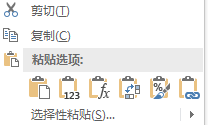
选择运算的乘:
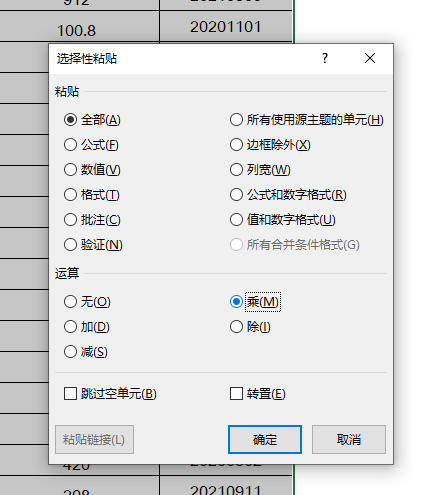

录入当前日期
日期:快捷键:ctrl+;

时间:快捷键:ctrl+shif+;

日期和时间:快捷键:ctrl+;+空格+ctrl+shif+;
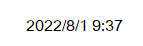
修改日期格式
点击数据+–分列
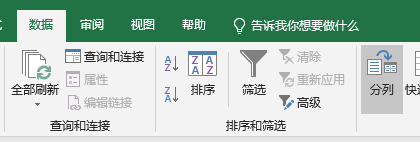
一直下一步,到不能按为止:
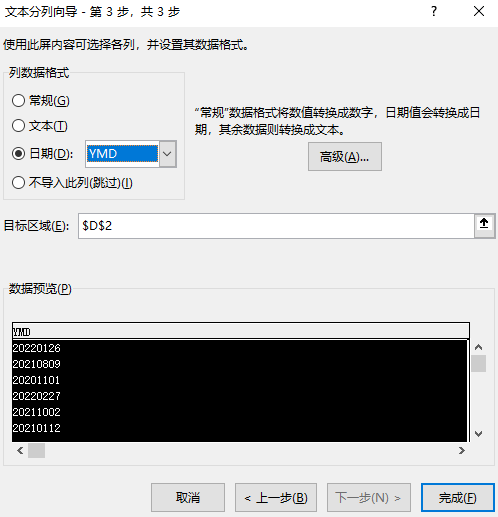
设置单元格,日期对齐,类型填写以下:
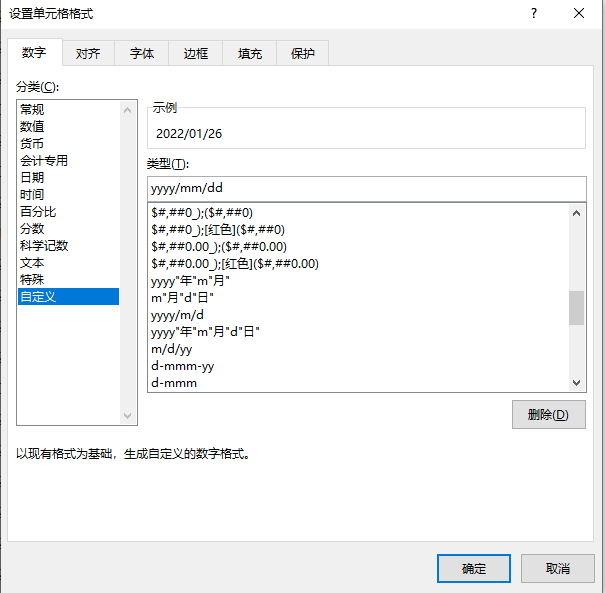
计算两个时间的差值:

以小时进行汇总:
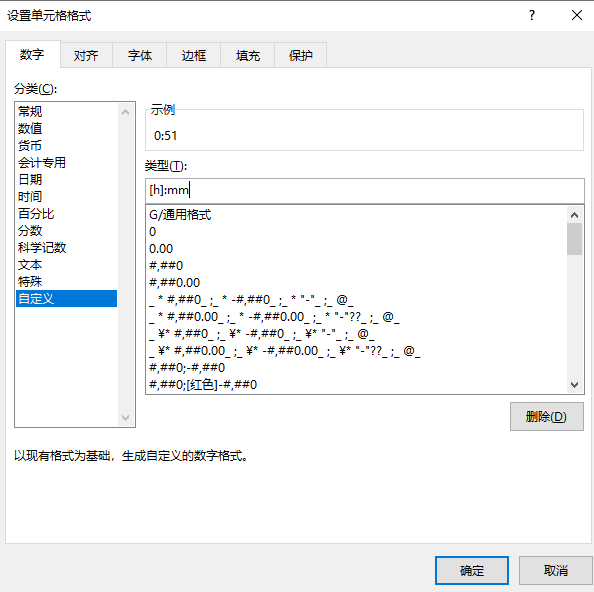
填充日期
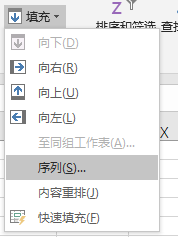
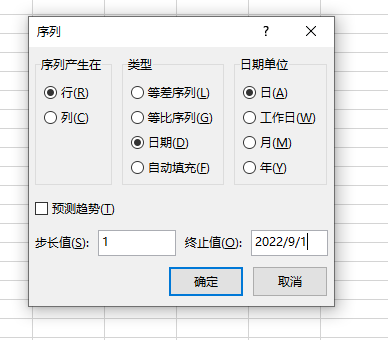
列与列的接缝处,双击,自适应行的长度

shif+上下左右键:对当前选区进行扩展和减少选区的
ctrl+d:向下填充
设置星期:
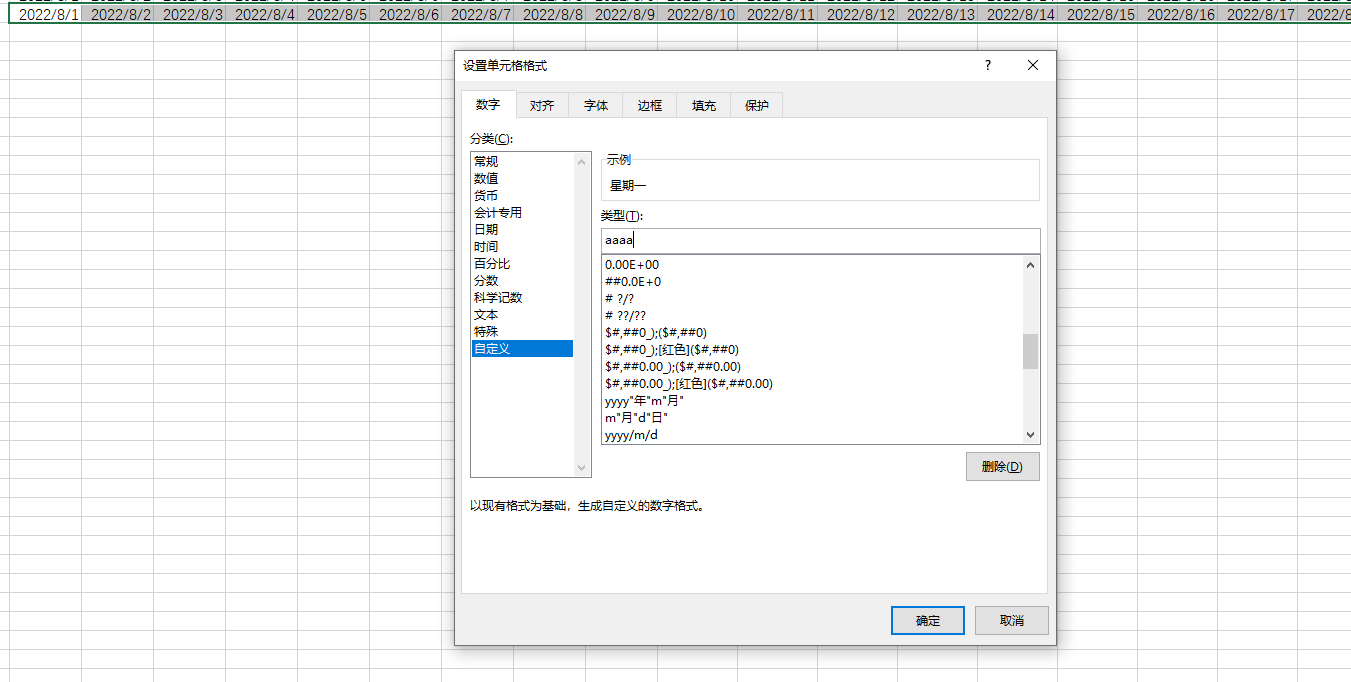

数据标准化
汇总三年,金额比较:
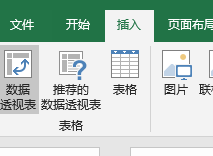
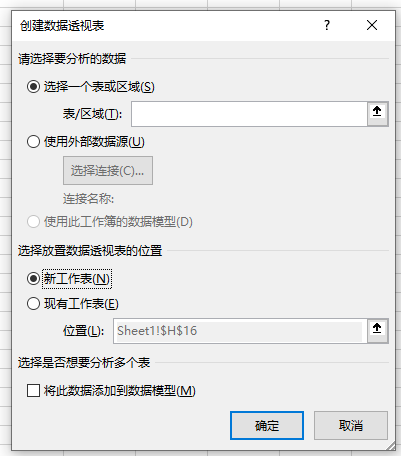
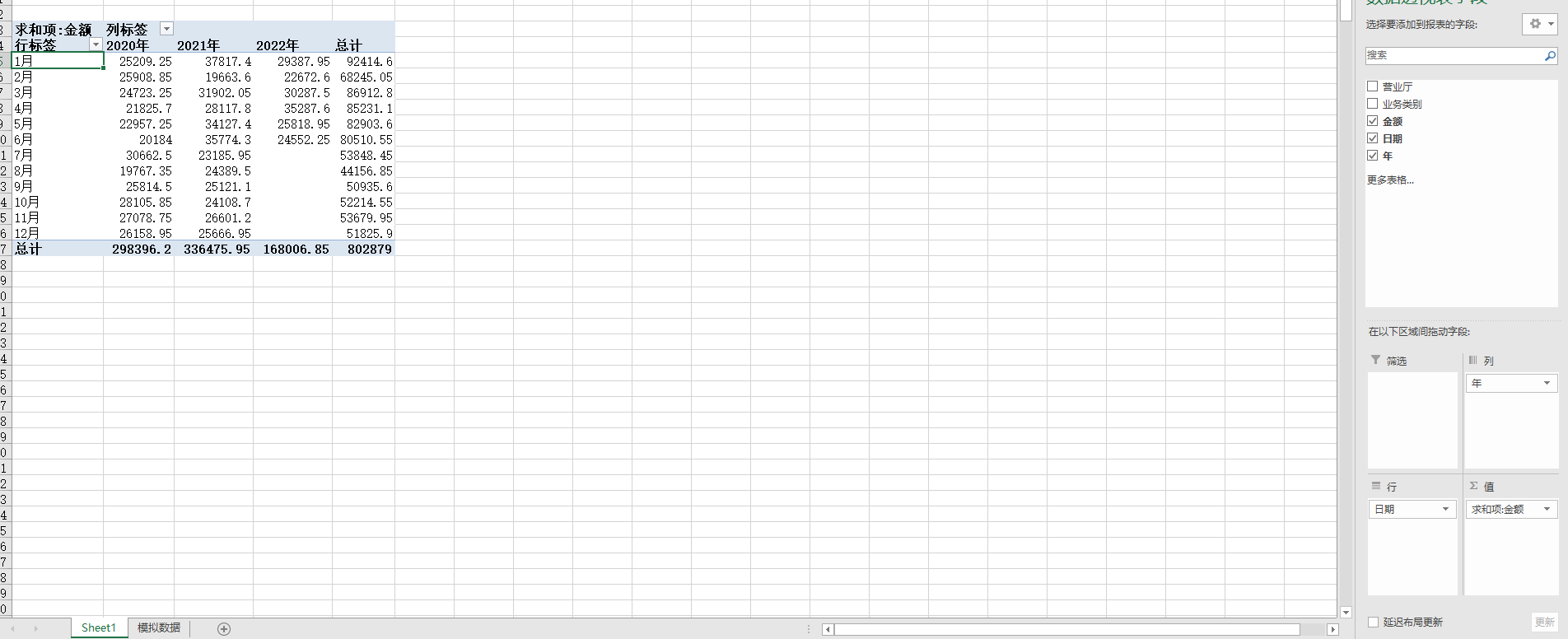
表格中数据的填写
Alt+下:
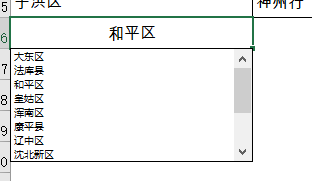
按tab键,右移表格
数据的一致性问题
ALT+下:也可以检查数据是否是一致性的问题
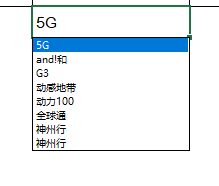
其中有两个神州行,说明两个神州行是不一样的格式
处理方法:
将空格全部替换掉 :
ctrl+h
数据对齐
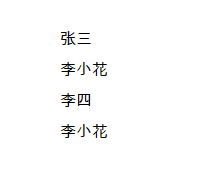
选中右键:
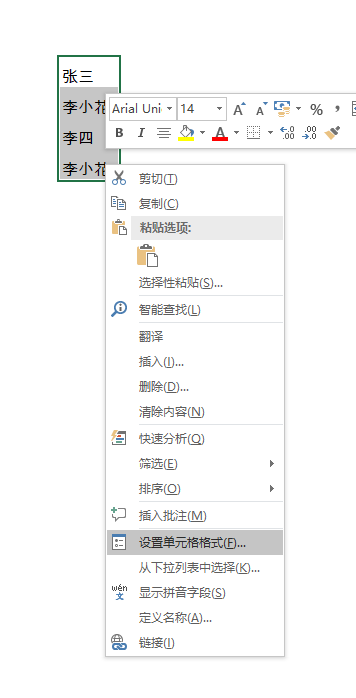
设置如下的对齐方式:
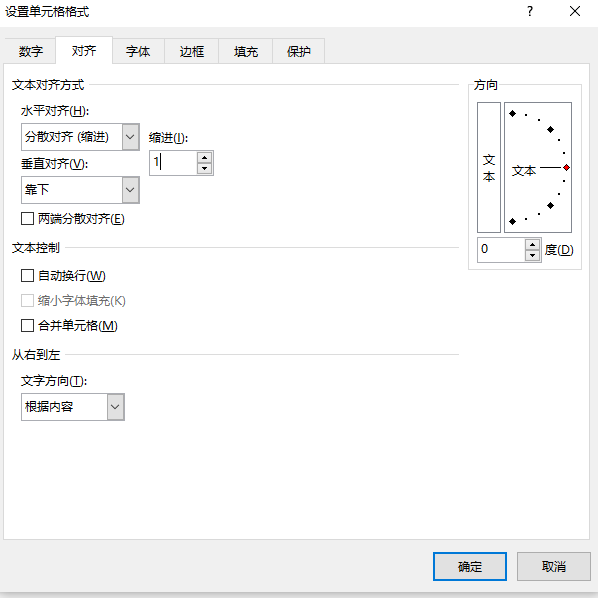
结果:
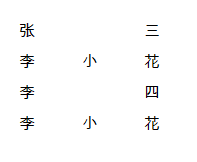
删除重复值

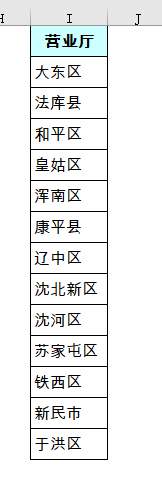
数据验证
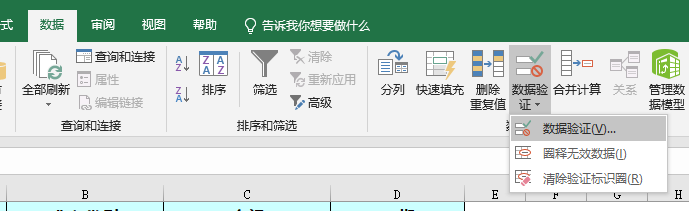
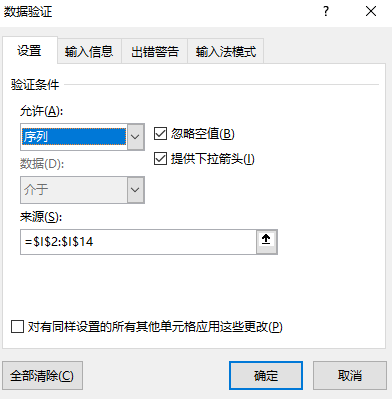
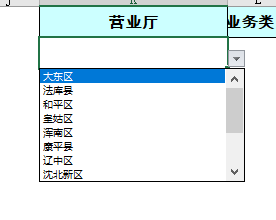
选取一部分数据的时候:A10:D20
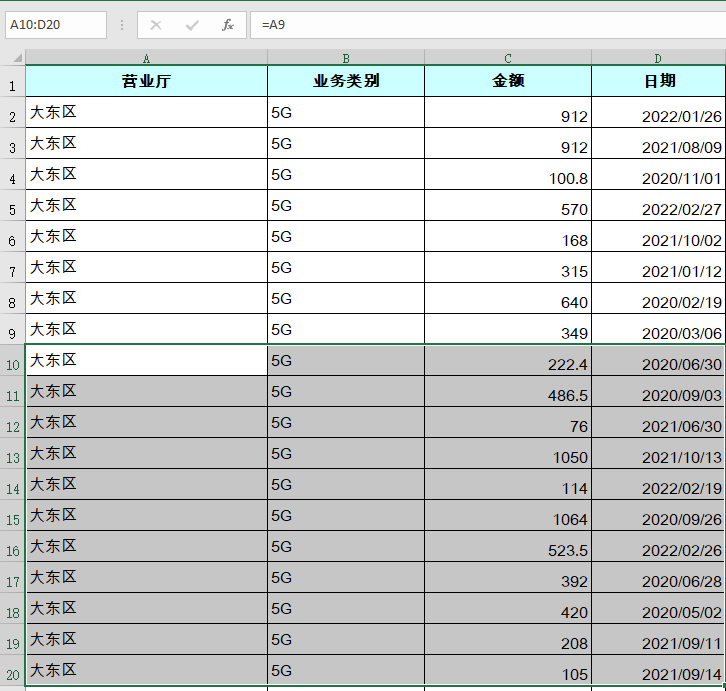
换列

日期改为星期
格式里面的自定义改为aaaa
英文的星期将格式的自定义改为:dddd(其中ddd为缩写)
高级筛选
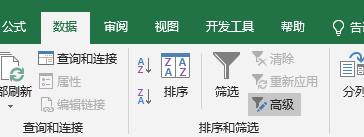
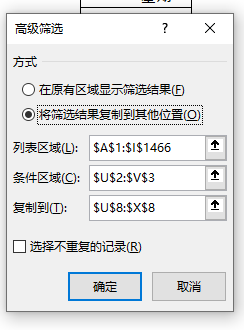
并条件:
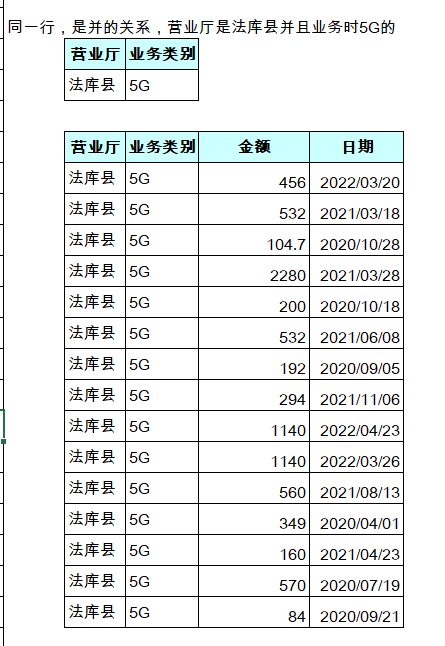
或条件:
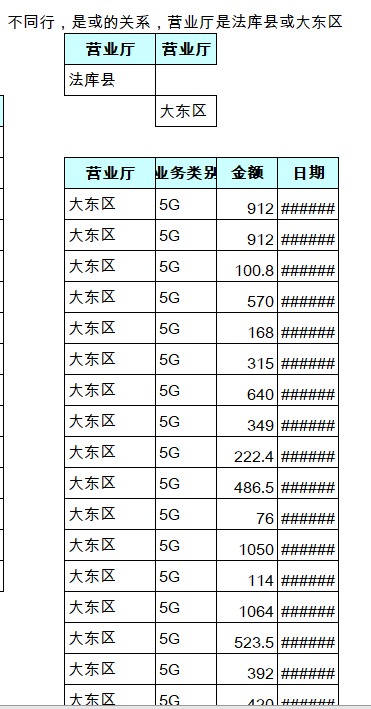
不同的条件可以随意抓取,需要录制宏
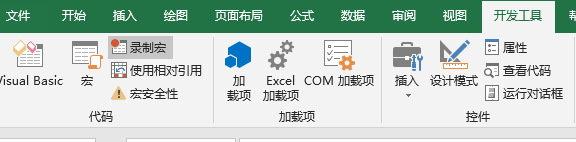
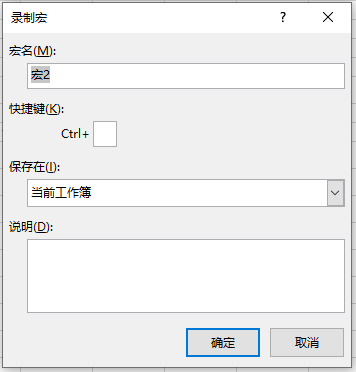
重新抓取条件,后结束录制,这样以下,可以通过不同的条件进行查询
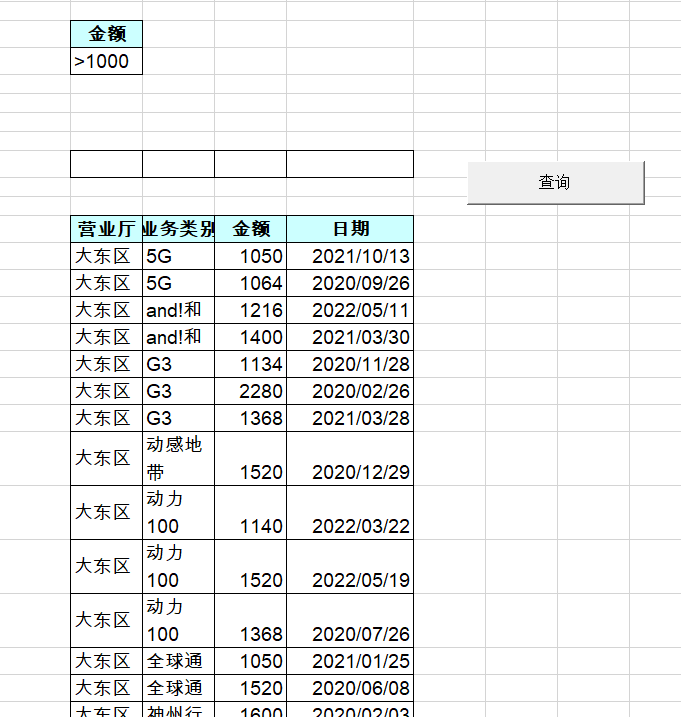
统计计算
对查询出来的数据进行统计
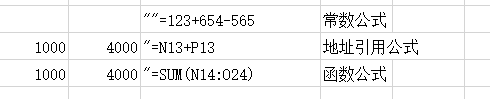
名称公式:
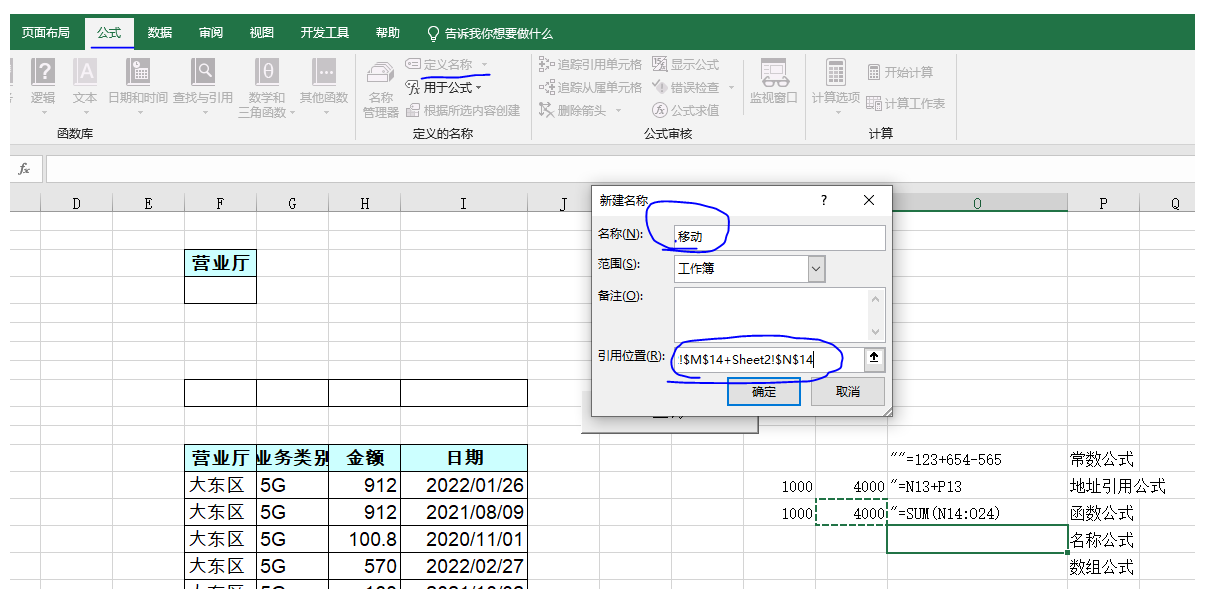
乘法表:
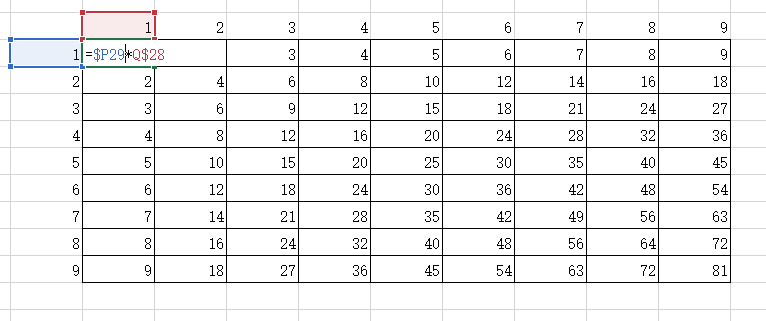
F4的功能键进行切换:
| 相对引用 | 列号行号(A1) | 拷到哪变到哪 |
|---|---|---|
| 绝对引用 | $列号$行号($A$1) | 拷到哪都不变的引用 |
| 混合引用 | 列号$行号(A$1) | 锁什么就在什么上取值 |
| 混合引用 | $列号行号($A1) | 要在什么上取值就把什么锁定 |
乘法表:
=IF(R$21>=S$20,$R21&”x”&S$20&”=”&$R21*S$20,” “)
函数
多条件求和:sumifs(把什么求和,1在哪里找,1找什么。。。N在哪里找,n找什么)
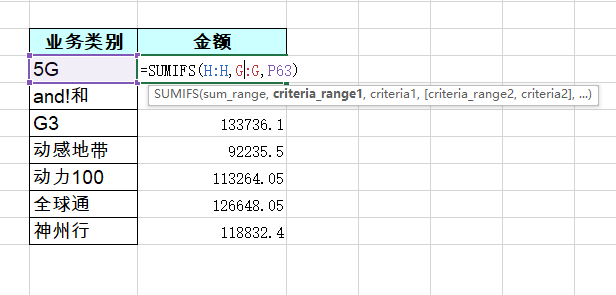
二维统计:
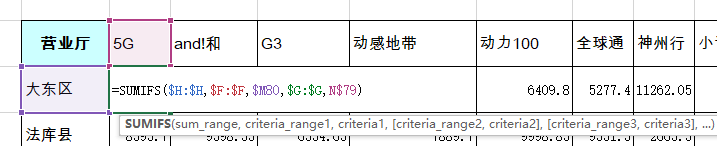
多条件计数:countifs(1在哪找,2找什么。。。n在哪找,n找什么)
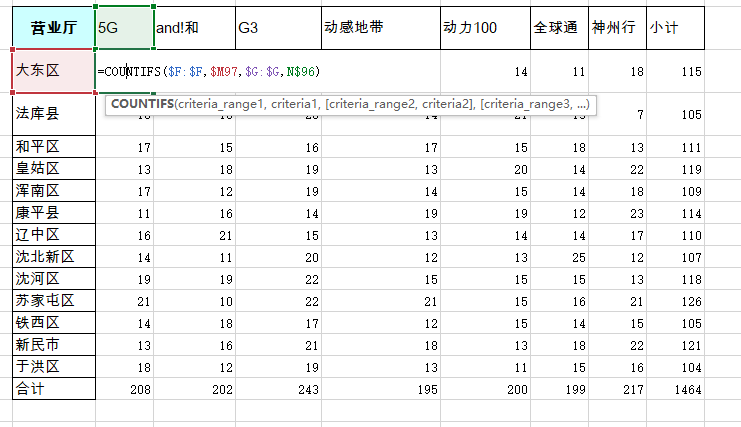
numberstring:将数字转换为人民币数的大写
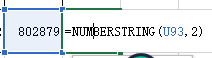

计算年龄:
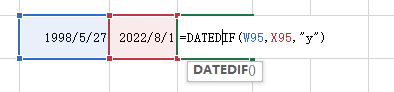
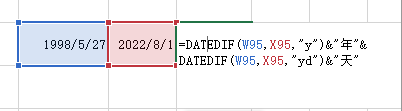
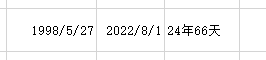
yd:除去整年余下的天数
vlookup(找什么,在哪个范围找,要这个范围中第几列的值,精确查找(0))
注意事项:
被找对象,在查找范围中,要唯一
查找范围的第一列要是被找对象,
格式要一致
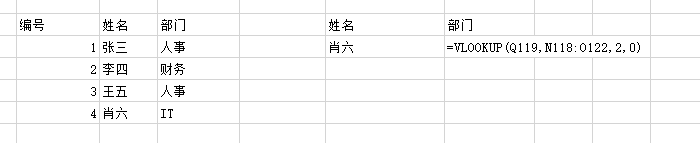
PPT
幻灯片的大纲
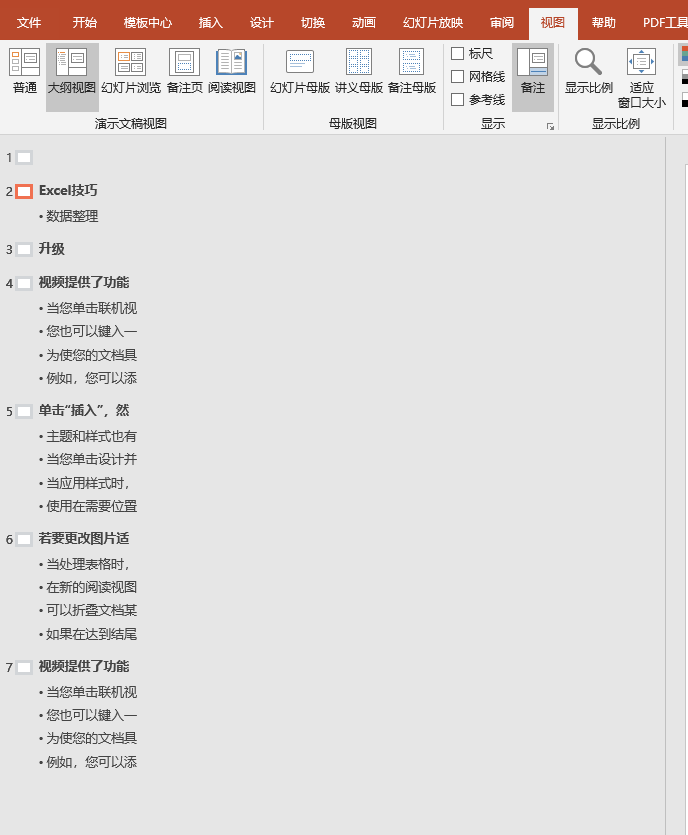
tab:降级
shift+tab:升级
引入word文档
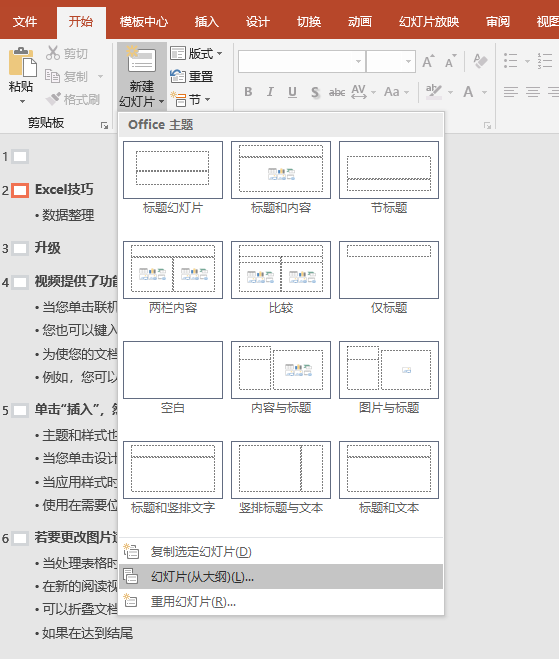
套入主题
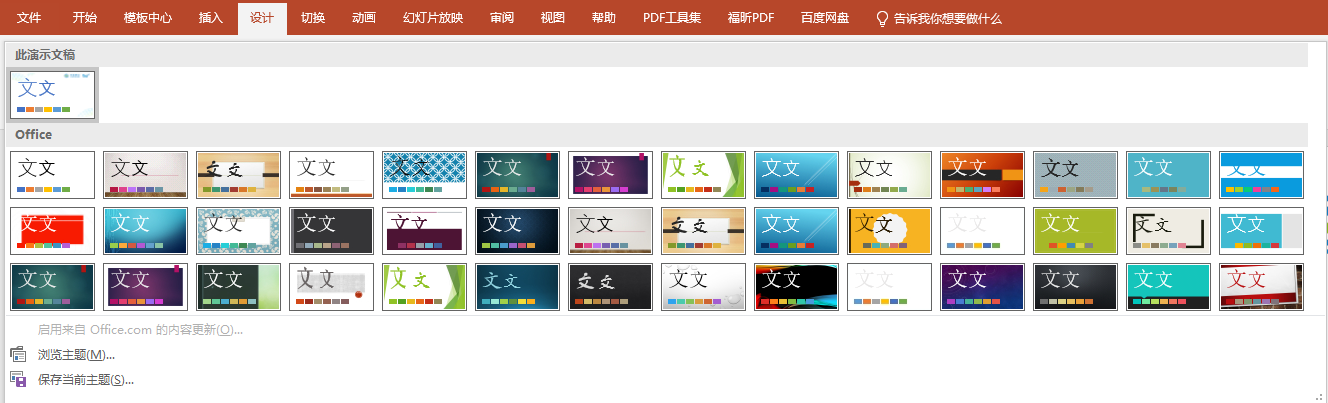
将第一页设置为标题页
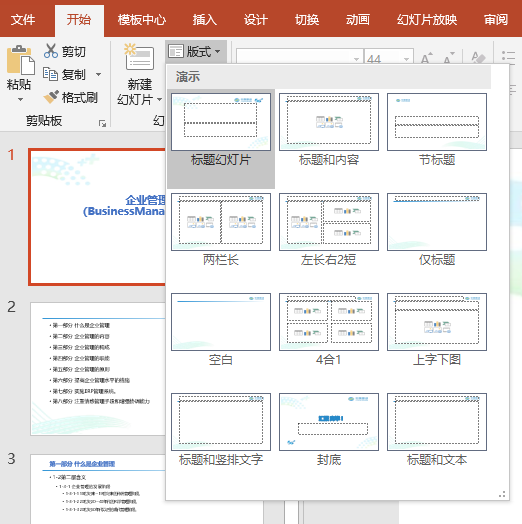
擅长利用版式
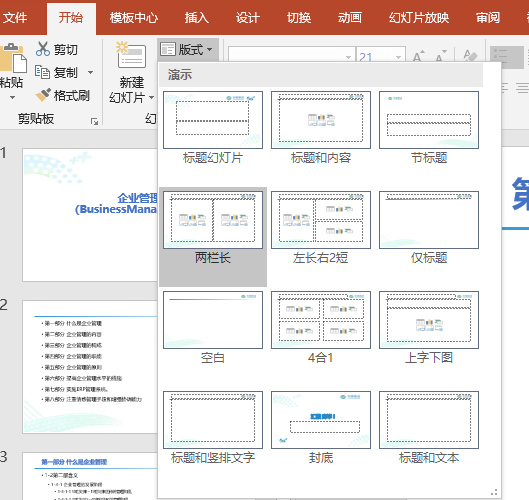
ctrl+y:重复上一条命令
图标符号
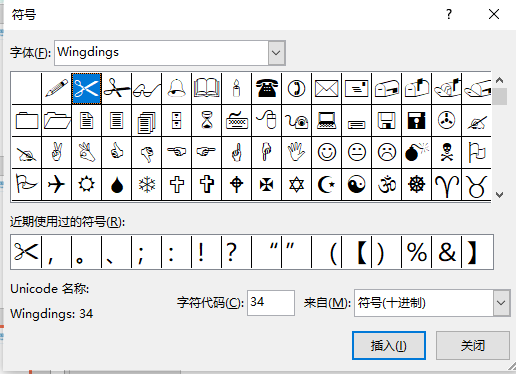
word
标题排版
ctrl+h:
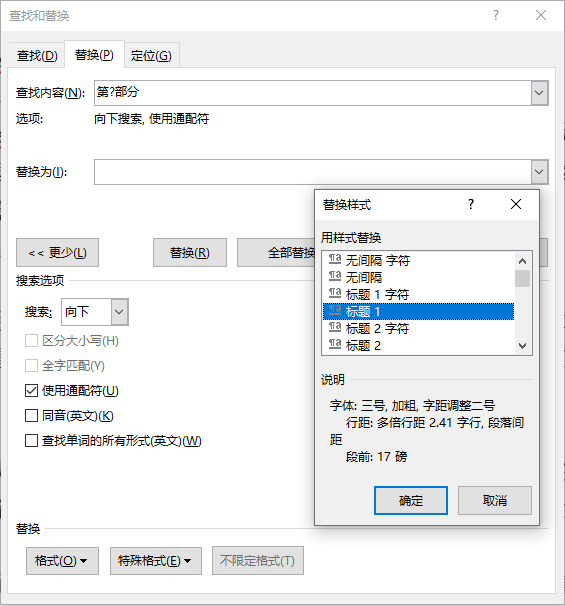
?:表示一个字符
*:表示一串字符
四级标题:
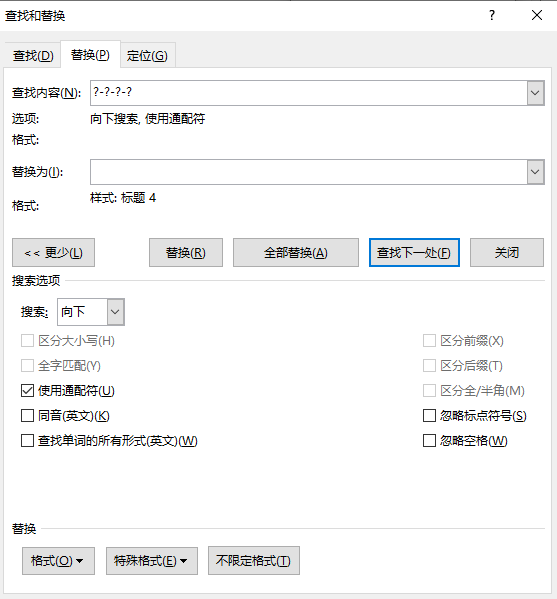
随机生成文本
=rand(5,10)(5:是段数,10:是每段几行)
首行缩进
右键选择段落:
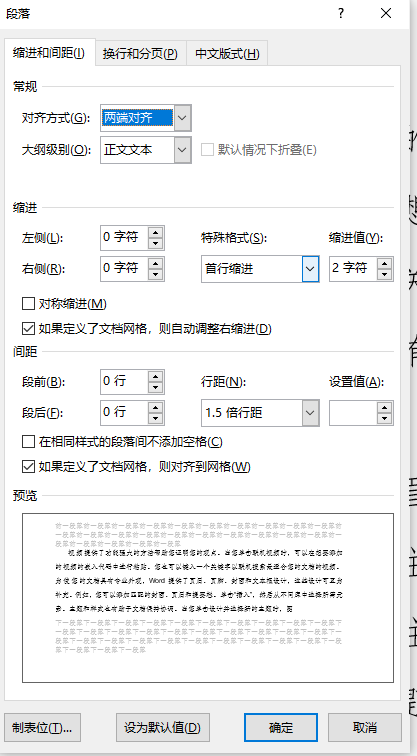
落款
居中对齐,版面不会乱:
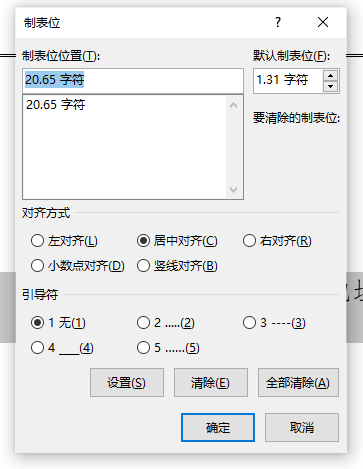
更新标题格式
根据最近更新的标题格式,统一后面全部标题的格式:
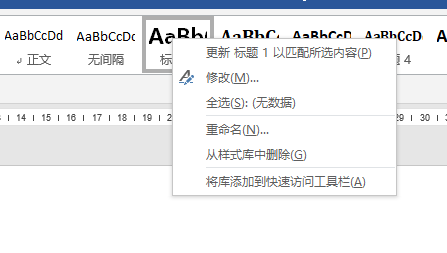
对于多个段落的文章,进行段落的首行缩进
如果段落要缩进,则不要全部选择,选择要进行缩进的某段中几个文字,进行以下操作。
